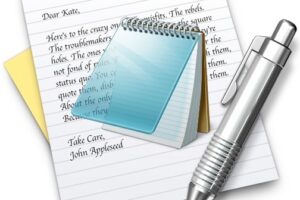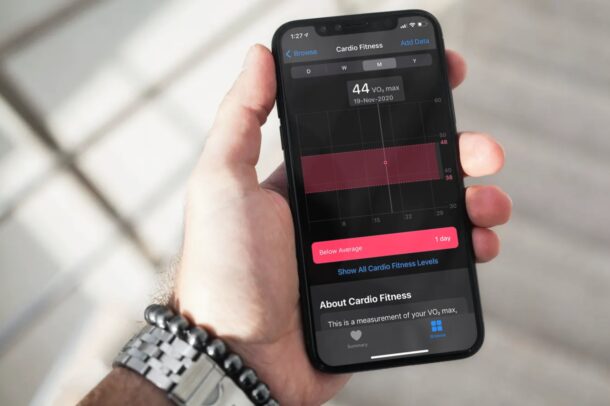Comment archiver une sauvegarde iTunes de l'iPhone ou de l'iPad

Vous avez besoin d'archiver une sauvegarde iTunes d'un iPhone ou d'un iPad pour la conserver ? La création d'une sauvegarde archivée dans iTunes est utile car elle vous permet de préserver la sauvegarde d'un appareil spécifique tout en permettant de sauvegarder sur iTunes sur Mac ou PC, sans que ces nouvelles sauvegardes écrasent la sauvegarde archivée.
La création de sauvegardes de routine de l'iPhone et de l'iPad est importante en général, mais si vous envisagez un jour d'essayer une version bêta d'un logiciel système comme la bêta publique d'iOS ou la bêta publique d'iPadOS, vous voudrez aller plus loin et archiver également une sauvegarde d'iTunes, car il est plus facile de revenir à une version antérieure (comme le déclassement d'iOS 13) si nécessaire.
Comment archiver la sauvegarde iTunes de l'iPhone ou de l'iPad sur Mac & Windows
Cela se concentre évidemment sur l'archivage des sauvegardes dans iTunes, mais dans MacOS Catalina, ces mêmes actions sont effectuées dans le Finder, où la gestion des périphériques se fait, plutôt que dans iTunes.
- Ouvrez l'application iTunes si vous ne l'avez pas déjà fait sur Mac ou Windows
- Si vous souhaitez créer une nouvelle sauvegarde cryptée pour iTunes, vous pouvez également commencer et terminer une nouvelle sauvegarde cryptée pour l'archiver, puis continuer une fois terminé
- Déroulez le menu iTunes et choisissez "Préférences"
- Allez dans l'onglet "Appareils" dans les préférences iTunes
- Dans la liste des sauvegardes de périphériques, localisez la sauvegarde de périphérique que vous souhaitez archiver, puis cliquez avec le bouton droit de la souris sur cette sauvegarde et choisissez "Archiver"
- Assurez-vous que la sauvegarde de l'iPhone ou de l'iPad a été archivée en vérifiant l'icône du cadenas et l'horodatage du nom de la sauvegarde. Une fois la sauvegarde terminée, cliquez sur "OK" pour sortir des préférences iTunes
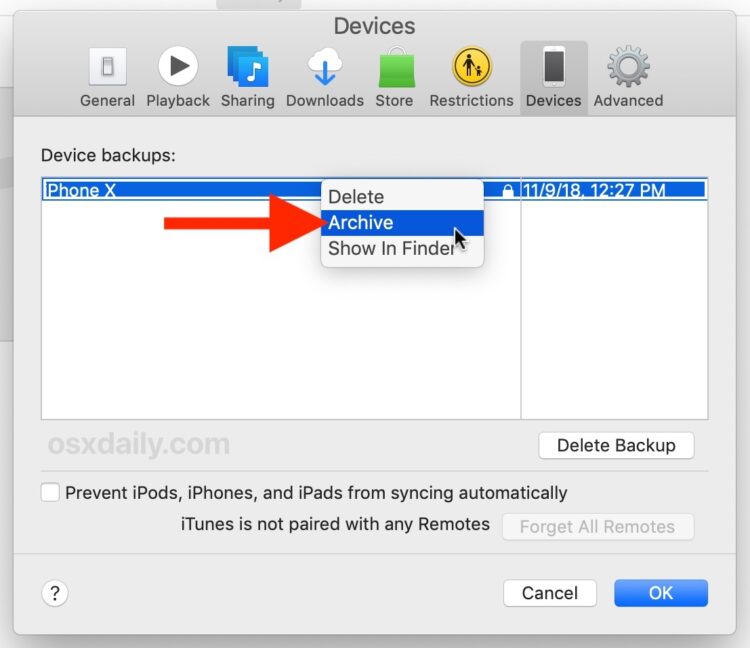
L'archivage d'une sauvegarde verrouille essentiellement cette sauvegarde afin qu'elle ne soit pas écrasée par les sauvegardes ultérieures de l'appareil effectuées sur iTunes.
Là encore, iCloud n'a aucun impact sur les sauvegardes dans iTunes. Vous pouvez effectuer des sauvegardes à la fois dans iCloud et dans iTunes si vous le souhaitez.
Identification des sauvegardes archivées dans iTunes
Dans la liste des appareils, cela est facile à identifier car il y a une icône de verrouillage et une date et une heure auxquelles la sauvegarde a été archivée.
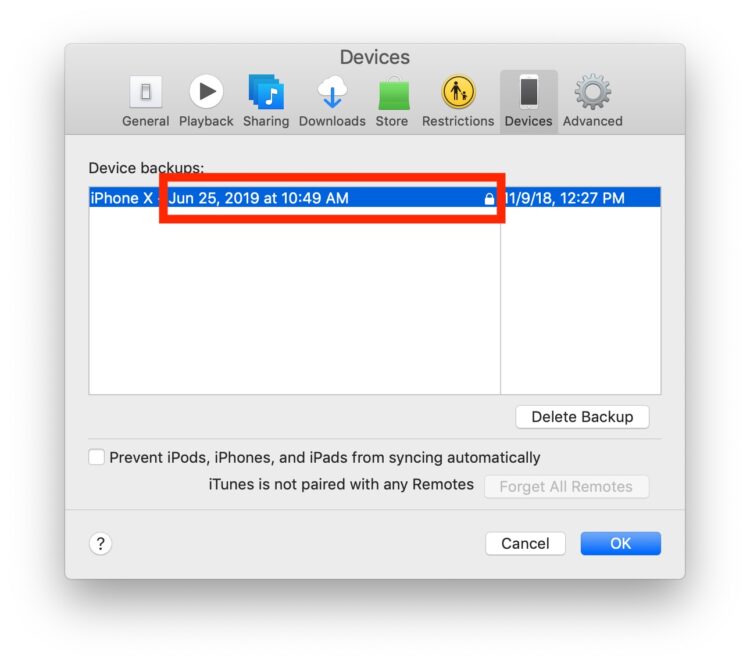
Vous pouvez désarchiver une sauvegarde en cliquant avec le bouton droit de la souris sur celle-ci à partir de la même liste de paramètres des appareils, et bien sûr, vous pouvez également supprimer des sauvegardes d'iTunes à cet endroit.
N'oubliez pas que dans iTunes, il est important de crypter les sauvegardes afin que toutes les données de santé et les données sensibles soient également sauvegardées, car sans la fonction de cryptage des sauvegardes activée, ces données ne seront pas sauvegardées dans iTunes. La sauvegarde de l'iPhone ou de l'iPad sur iCloud est cryptée par défaut et ne nécessite pas le paramétrage manuel du cryptage.
Notez que vous ne pouvez pas actuellement archiver les sauvegardes iCloud, donc si vous souhaitez préserver une sauvegarde d'iPhone ou d'iPad, vous devez utiliser iTunes et y archiver la sauvegarde, ou un Mac avec au moins Catalina et y archiver la sauvegarde.